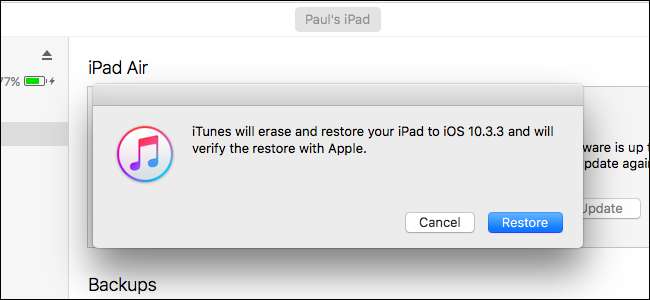
Así que tienes instaló la versión beta de iOS 11 y bueno, no te encanta. No hay problema, porque puede volver a iOS 10.
RELACIONADO: Cómo instalar iOS 11 Beta en su iPhone o iPad
Sin embargo, tenga en cuenta que esto borrará su dispositivo por completo, lo que podría suponer un problema. Supongamos que no siguió nuestro consejo de hacer una copia de seguridad completa antes de pasar a la versión beta de iOS 11. En ese caso, si cambia a iOS 10, está viendo un borrado completo del dispositivo y se borrará cualquier dato que no haya respaldado de otra manera (como fotos copiadas a su computadora fuera de iTunes o iCloud). .
Además, independientemente de si hizo o no una copia de seguridad del dispositivo cuando estaba en iOS 10, se perderán los cambios realizados o los datos creados en su teléfono entre la actualización beta de iOS 11 y la reversión.
Si solo estaba jugando con iOS 11 beta en un dispositivo de repuesto, eso no es tan importante. Si de alguna manera se encontró en la posición poco envidiable de instalar iOS 11 beta en su dispositivo principal y no hizo una copia de seguridad primero, sin embargo, es posible que desee considerar simplemente usar iOS 11 para ahorrarse los datos perdidos.
Por último, este tutorial solo lo ayudará a degradar desde iOS 11 beta a iOS 10.3.3, y solo funcionará hasta el lanzamiento público de iOS 11. Después de eso, Apple dejará de firmar versiones anteriores de firmware de iOS y no podrá cambiar a ellas.
Dejando de lado esas precauciones, pasemos directamente al proceso de reversión bastante fácil.
Que necesitas
Para seguir hoy, solo necesita algunas cosas. Necesitará su dispositivo, un cable de datos USB para dicho dispositivo, una copia actualizada de iTunes y deberá descargar el archivo iPSW apropiado para su dispositivo. Para los que no están familiarizados, los archivos iPSW son los archivos de firmware para dispositivos iOS. Usar un archivo iPSW para restablecer o restaurar su dispositivo es como realizar un restablecimiento completo de fábrica.
Todos los archivos que se enumeran a continuación, organizados por modelo de dispositivo, están alojados directamente en Apple. Simplemente organizamos los enlaces directos para facilitar su uso. Cuando esté listo para retroceder, descargue el archivo iPSW correspondiente para su dispositivo. ¿No está seguro de qué archivo debe descargar para su dispositivo? Verifique el número de modelo en la caja y use esta lista de dispositivos iOS para confirmar qué dispositivo tienes.
Archivos iPSW de iPhone:
- iPhone 7
- iPhone 7 Plus
- iPhone 6s
- iPhone 6s Plus
- iPhone 6
- iPhone 6 Plus
- iphone 5s
- iPhone SE
- iphone 5c
- iPhone 5
Archivos iPad iPSW:
- iPad Pro (12,9 pulgadas) (segunda generación)
- iPad Pro (12,9 pulgadas)
- iPad Pro (10,5 pulgadas)
- iPad Pro (9,7 pulgadas)
- iPad (9,7 pulgadas)
- iPad (cuarta generación)
- iPad Air 2
- Ipad aire
- iPad mini 4
- iPad mini 3
- iPad mini 2
Archivos iPSW de iPod Touch:
Después de confirmar cuidadosamente qué archivo iPSW necesita para su dispositivo, descargue el archivo a su computadora y diríjase a la siguiente sección.
Cómo revertir su dispositivo a iOS 10
Primero, si ha habilitado la función "Buscar mi iPhone" para su iPhone o iPad, primero deberá desactivar esa función. Debe hacerlo desde el propio iPhone o iPad. Dirígete a Configuración> [Your Name]> iCloud> Buscar mi iPhone o Buscar mi iPad y asegúrate de que la función esté desactivada.
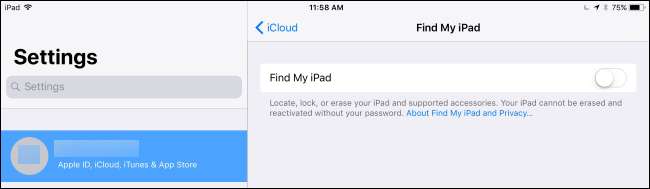
Con el archivo iPSW en la mano, conecte su dispositivo iOS a su PC o Mac con el cable USB y encienda iTunes. Dentro de iTunes, haga clic en el icono del dispositivo (ubicado en la esquina superior izquierda y resaltado en la captura de pantalla a continuación).
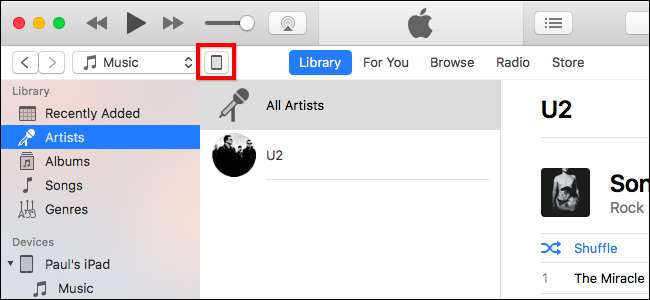
Dentro de la página "Resumen" del dispositivo (la vista predeterminada), ubique el botón "Restaurar [Device Name] ..." en el panel Resumen. Mantenga presionada la tecla Opción (Mac) o la tecla Mayús (Windows) y haga clic en el botón. Tú debe presione la tecla del teclado mientras hace clic en el botón para cargar el explorador de archivos y seleccionar un archivo de restauración personalizado. Si no lo hace, iTunes solo le permitirá seleccionar copias de seguridad locales que haya realizado.

Cuando hace clic en el botón Restaurar, no se le pedirá que haga una copia de seguridad de su dispositivo, que extraiga los datos de él o que se le advierta de cualquier manera. La presunción es que, debido a que conoce esta combinación de teclas súper secreta, sabe lo que está haciendo.
En el explorador de archivos que aparece, navegue hasta el archivo iPSW de su dispositivo en la ubicación donde guardó la descarga. Selecciónelo (asegúrese de que, si tiene varios dispositivos, seleccione el correcto para el dispositivo que está limpiando y restaurando) y luego haga clic en "Abrir" para iniciar el proceso.

Haga clic en "Restaurar" para continuar y borrar el contenido de su iPhone o iPad.
Si ve un mensaje de error en su lugar, probablemente haya descargado el archivo iPSW incorrecto para su dispositivo.
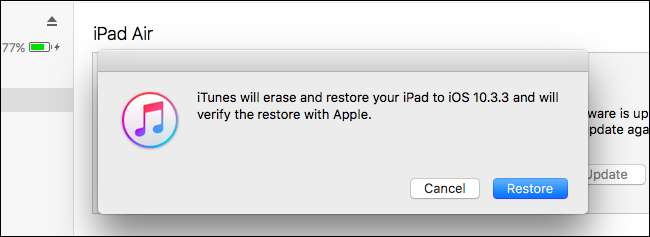
Una vez que hagas clic en "Restaurar", es el momento: tu dispositivo iOS se borrará y el software iOS se degradará de iOS 11 Beta a iOS 10.3.3. Cuando finalice el proceso, su dispositivo se reiniciará como si lo acabara de encender por primera vez, pantalla de bienvenida y todo. En ese punto, puede comenzar con una copia totalmente nueva de iOS 10 o puede copiar su antigua copia de seguridad de iOS 10 (si hizo una) desde iTunes o iCloud.

Si realizó una copia de seguridad en iTunes, iTunes le preguntará si desea restaurar esa copia de seguridad en su dispositivo justo después de que termine de instalar iOS 10. Seleccione la copia de seguridad y haga clic en "Continuar" para hacerlo.
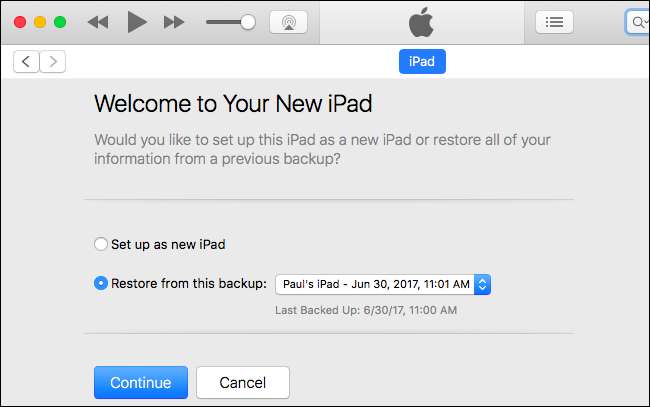
En este punto, ya sea con una instalación nueva o con su antigua copia de seguridad de iOS 10 restaurada, está de vuelta en iOS 10 y puede quedarse allí todo el tiempo que quiera. Sin embargo, probablemente desee actualizar a iOS 11 cuando se lance la versión estable final más adelante en 2017.







